FORNECEDORES
-
Módulo Pago? Não
Aqui você tem a possibilidade de cadastrar os seus fornecedores, manualmente ou via importação de planilha e gerencia-los para que suas Movimentações de Estoque estejam sempre atualizadas e corretas.
-
Vídeo tutorial:
-
Gestão de Fornecedores:
Caminho da Tela abaixo: ERP>Estoque>Cadastros>Fornecedores>Ativos
- Clique em Novo Fornecedor para inserir um novo Fornecedor
- É possivel utilizar uma planilha para inserção de Fornecedores, clicando em Importar
- Selecione um ou mais Fornecedores na lista e se desejar eliminar os itens selecionados, clique em Excluir
- Se desejar pesquisar um determinado Fornecedor ou grupo de Fornecedores, utilize: Nome no campo Buscar
- As colunas Ativos e Excluídos exibem os respectivos Fornecedores
- Para editar ou visualizar em detalhe um Fornecedor, clique em cima do Nome do Fornecedor
- Em Ações é possivel excluir um determinado Fornecedor
- Observação Importante: O sistema conta com um cadastro de Fornecedor Padrão, que não pode ser removido
Caminho da Tela abaixo: ERP>Estoque>Cadastros>Forncecedores>Excluídos
- Para restaurar Fornecedores excluídos, selecione os Fornecedores desejados e clique em Restaurar
- Se desejar restaurar diretamente da lista de exibição de Fornecedores, clique em Ações>Restaurar
-
Novo Fornecedor - Cadastro Manual:
Caminho da Tela abaixo: ERP>Estoque>Cadastros>Forncecedores>Novo Fornecedor
- Insira as Informações do Fornecedor :
-
-
Nome: Único campo obrigatório
- Tipo pessoa: Defina se trata-se de pessoa física ou jurídica, de acordo com esta seleção, outras campos serão exibidos
- Dados referentes a documentos, relacionados a pessoa física ou jurídica respectivamente
-
-
- Se aplicável informe os dados de contato em Informações de Contato
- Preenchimento opcional de Informações de Endereço
- Se aplicável, coloque informações adicionais no campo Observações
- Tenha a opção de Salvar ou Salvar este e adicionar outro
-
Novo Fornecedor - Importação de Planilha:
Caminho da Tela abaixo: ERP>Estoque>Cadastros>Forncecedores>Importar
- Clique em Modelo de Planilha para baixar uma planilha que será usada como base para importação de Fornecedores
- Preencha a Planilha com as informações de seus Fornecedores, o único campo obrigatório seria o Nome
- Siga as mesmas orientações e/ou informações usadas no tópico acima Novo Fornecedor - Cadastro Manual
Caminho da Tela abaixo: ERP>Estoque>Cadastros>Forncecedores>Importar
- Com a Planilha preenchida e salva, clique em Browse para selecionar o arquivo correspondente
- Clique em Importar
-
Estrutura da Planilha
- Para uma melhor utilização e rapidez na Importação não altere a formatação da Planilha (Nome e Organização das Colunas)
- Não utilize caracteres especiais em campos que são de descrição númérica
- Não utilize nenhuma formula em células na Planilha de Importação
- Não inclua outras abas na planilha para evitar erros na Importação

.png)
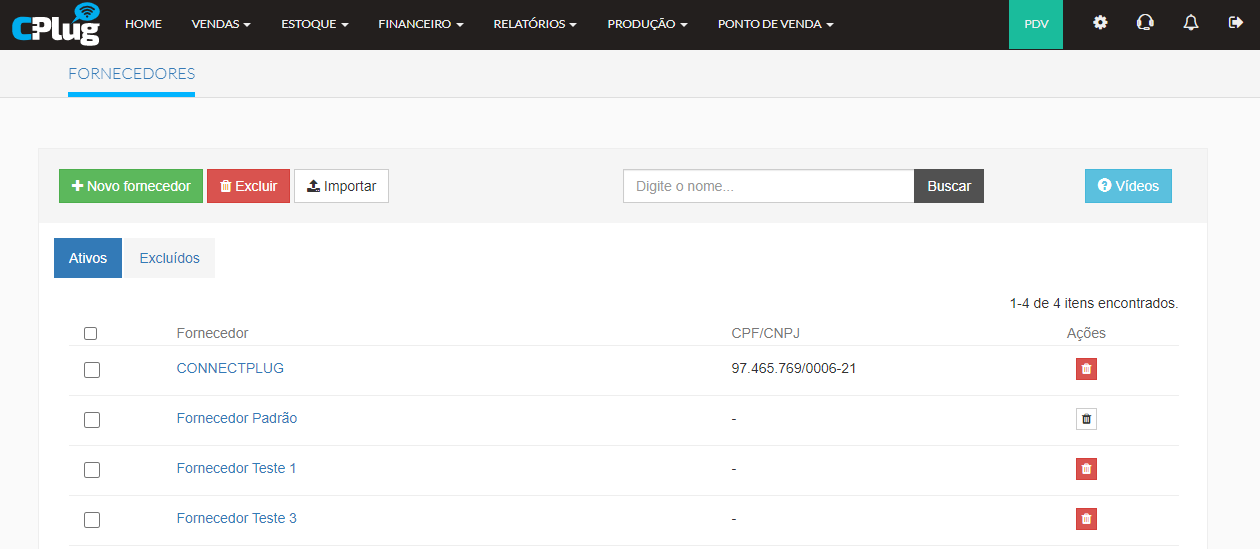
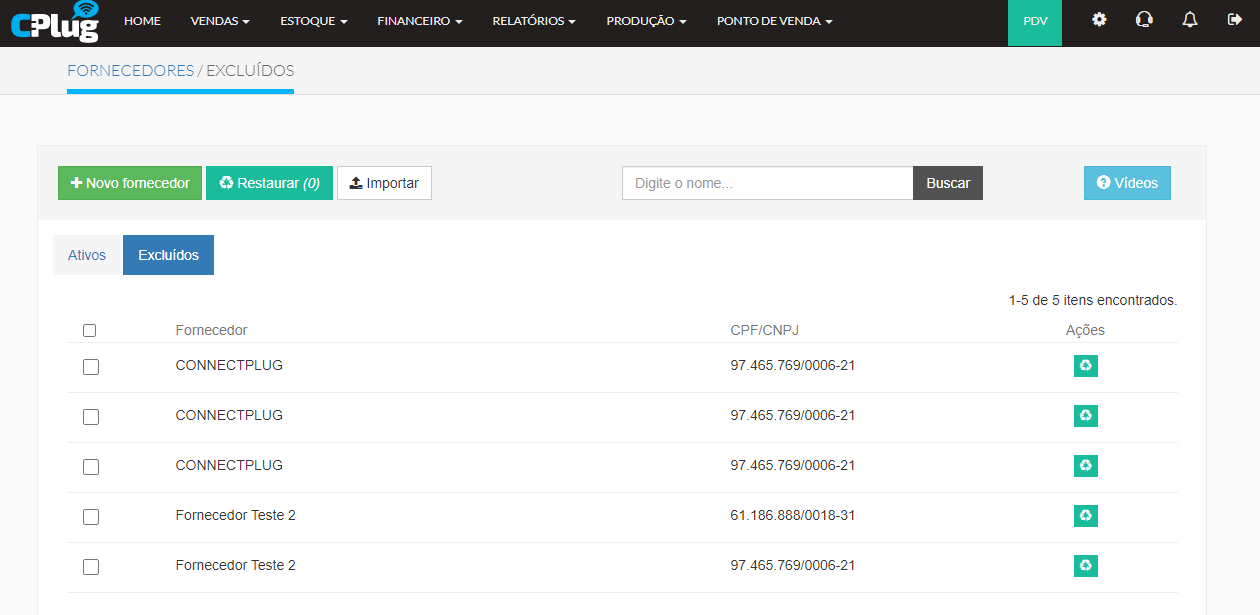
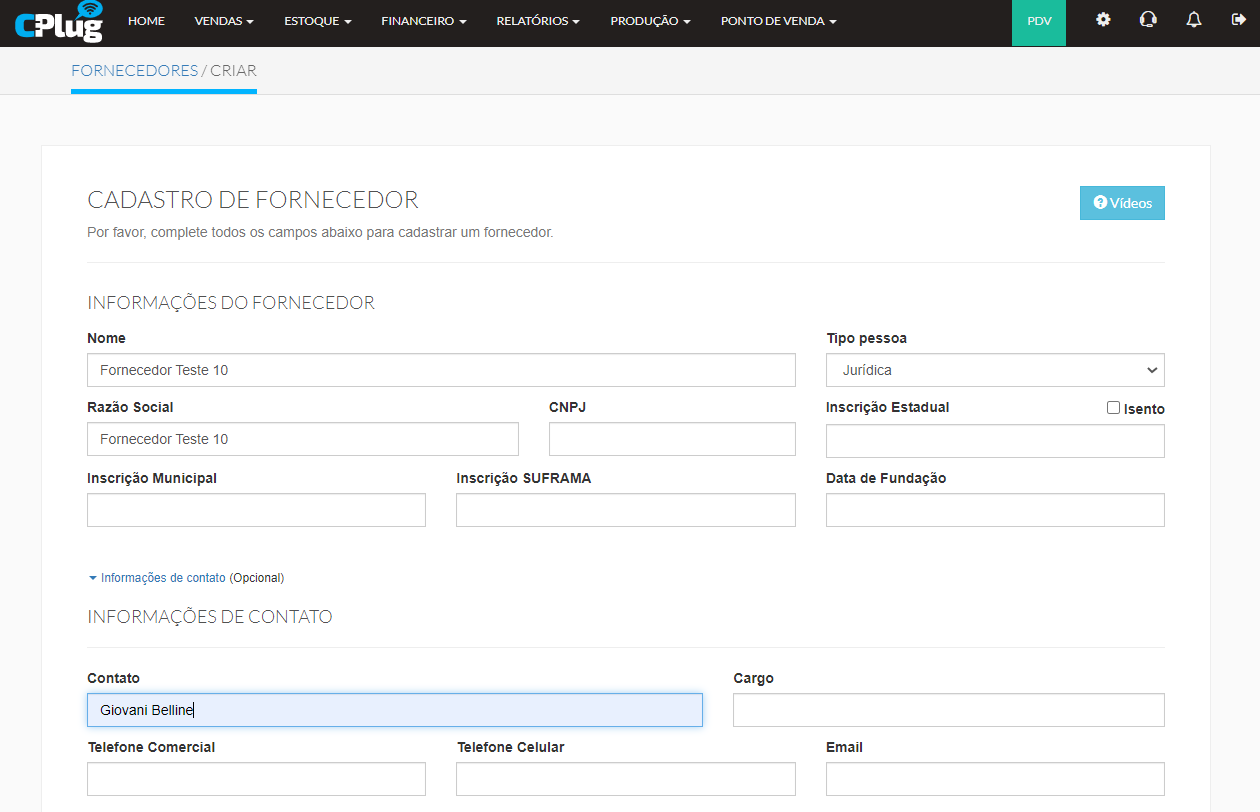
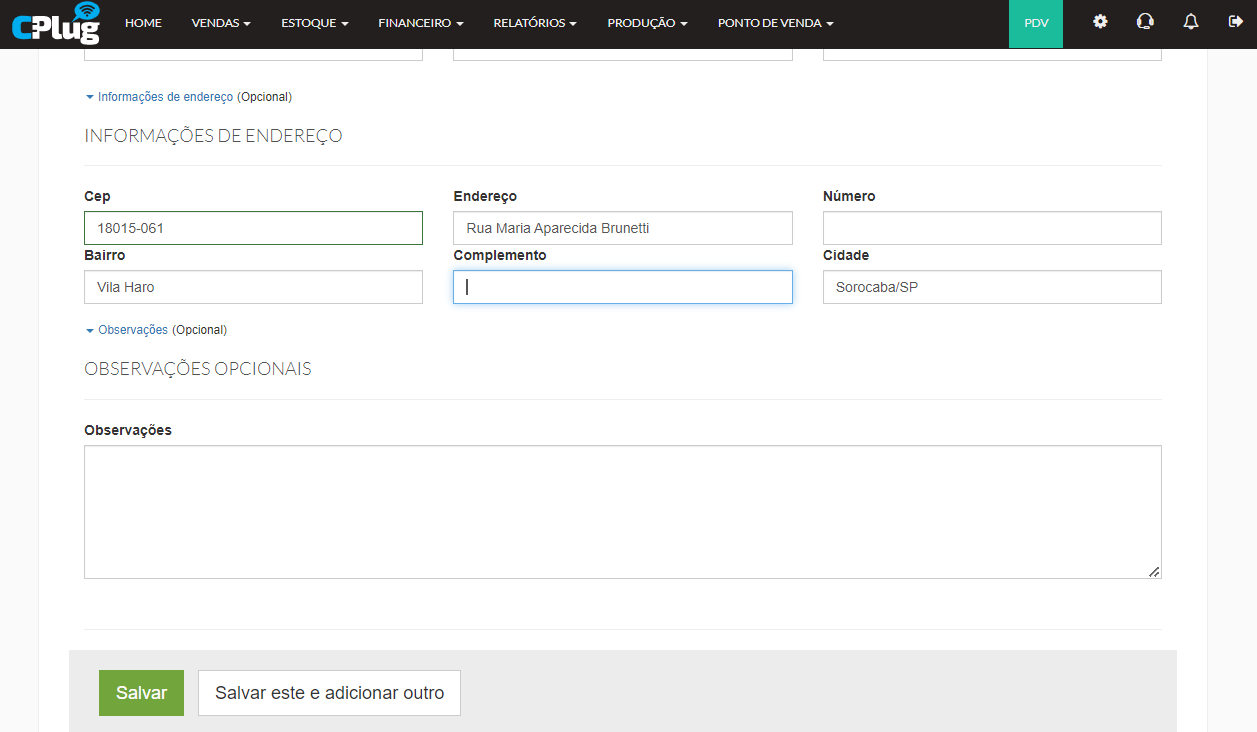
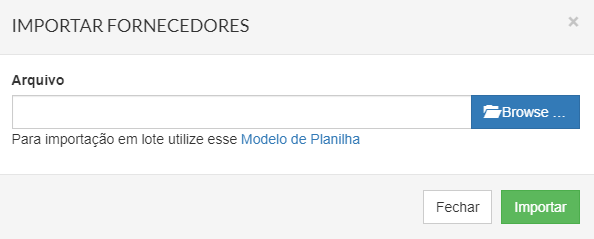

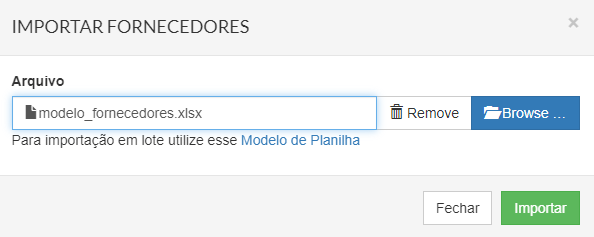

Nenhum comentário